如何更改win10管理员账户名 win10怎样更改管理员账户名称
更新时间:2023-11-03 13:32:16作者:runxin
我们都知道,在win10系统中默认的管理员账户名都是Administrator,许多用户也都已经习惯了默认的win10系统管理员账户名称,当然有些用户在对电脑进行个性化设置时也会将管理员账户名进行更改,可是如何更改win10管理员账户名呢?下面小编就来教大家win10怎样更改管理员账户名称,以供大家参考。
具体方法如下:
1、首先鼠标右击此电脑,点击管理选项。
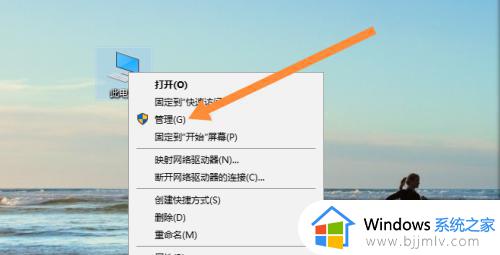
2、然后点击本地用户和组选项。
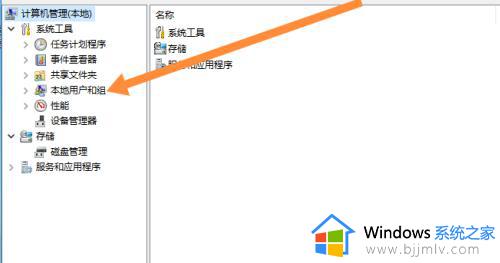
3、然后点击用户选项。
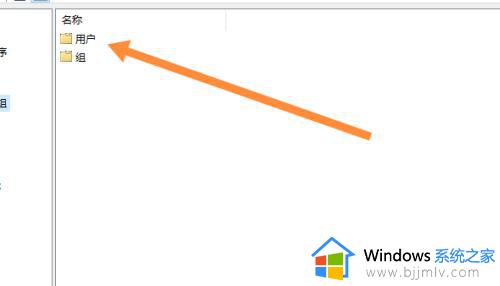
4、然后鼠标右击管理员名字,点击属性。
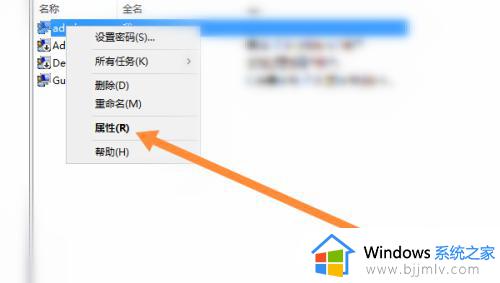
5、最后输入新的名字,点击确定即可。
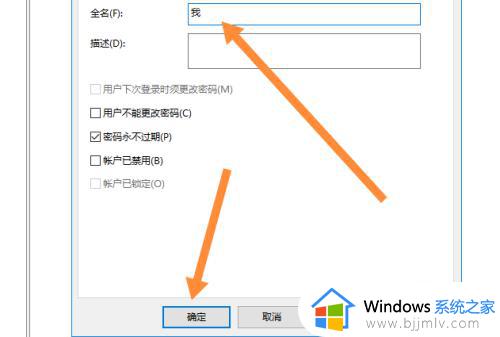
综上所述就是小编给大家介绍的win10怎样更改管理员账户名称完整步骤了,有遇到过相同问题的用户就可以根据小编的步骤进行操作了,希望能够对大家有所帮助。
如何更改win10管理员账户名 win10怎样更改管理员账户名称相关教程
- windows10更改管理员账户名称教程 怎么更改windows10管理员账户名称
- 怎么更改win10管理员用户名 如何更改win10的管理员账户名
- win10怎么更改管理员用户名 如何更改win10的管理员账户名
- 如何修改win10管理员用户名 win10修改管理员账户名称的方法
- win10管理员用户名怎么改 win10管理员如何更改用户名
- win10更改管理员用户名如何操作 win10怎么修改管理员用户名
- win10管理员名称改不了怎么回事 win10管理员账户名无法更改如何解决
- win10管理员改名怎么更改 win10如何修改管理员名称
- win10更改管理员名称怎么操作 win10如何修改管理员名字
- win10更改administrator用户名怎么操作 win10如何修改管理员名称
- win10如何看是否激活成功?怎么看win10是否激活状态
- win10怎么调语言设置 win10语言设置教程
- win10如何开启数据执行保护模式 win10怎么打开数据执行保护功能
- windows10怎么改文件属性 win10如何修改文件属性
- win10网络适配器驱动未检测到怎么办 win10未检测网络适配器的驱动程序处理方法
- win10的快速启动关闭设置方法 win10系统的快速启动怎么关闭
win10系统教程推荐
- 1 windows10怎么改名字 如何更改Windows10用户名
- 2 win10如何扩大c盘容量 win10怎么扩大c盘空间
- 3 windows10怎么改壁纸 更改win10桌面背景的步骤
- 4 win10显示扬声器未接入设备怎么办 win10电脑显示扬声器未接入处理方法
- 5 win10新建文件夹不见了怎么办 win10系统新建文件夹没有处理方法
- 6 windows10怎么不让电脑锁屏 win10系统如何彻底关掉自动锁屏
- 7 win10无线投屏搜索不到电视怎么办 win10无线投屏搜索不到电视如何处理
- 8 win10怎么备份磁盘的所有东西?win10如何备份磁盘文件数据
- 9 win10怎么把麦克风声音调大 win10如何把麦克风音量调大
- 10 win10看硬盘信息怎么查询 win10在哪里看硬盘信息
win10系统推荐